Comment réparer un moniteur Samsung qui devient constamment noir
Introduction
Un moniteur Samsung qui devient noir peut être une expérience frustrante, surtout si vous êtes en plein milieu d’un travail important ou si vous profitez de vos médias favoris. Ces coupures peuvent perturber votre flux de travail et rendre difficile la concentration. Comprendre les causes profondes et savoir comment résoudre le problème est essentiel pour maintenir votre productivité et votre tranquillité d’esprit. Ce guide vous aidera à identifier les causes courantes et à vous fournir une approche étape par étape pour résoudre le problème, en vous assurant que votre moniteur Samsung fonctionne parfaitement.
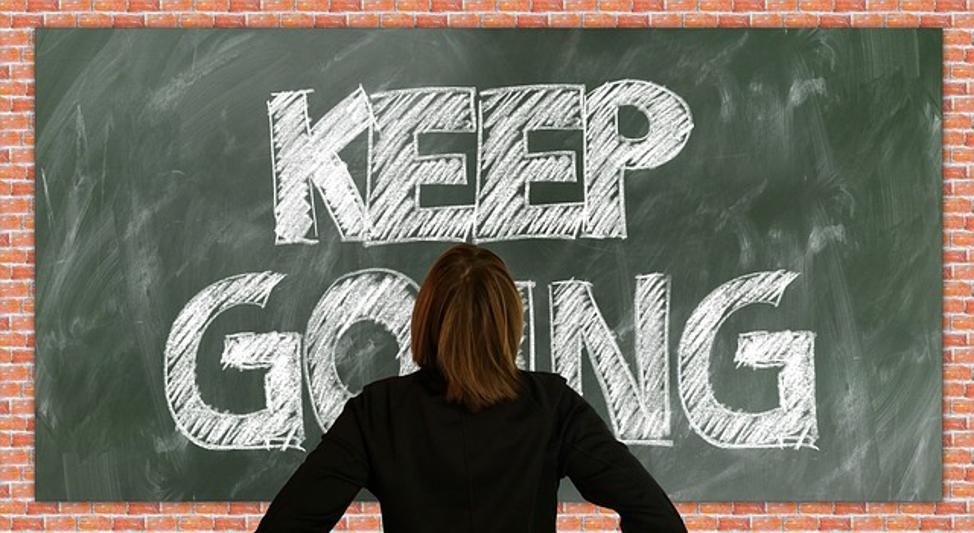
Causes Courantes des Coupures de Moniteur Samsung
Plusieurs facteurs peuvent entraîner l’extinction intermittente de votre moniteur Samsung. Identifier ces problèmes est la première étape pour trouver une solution.
- Connexions de Câbles Défectueuses : Les câbles lâches ou endommagés sont une raison principale des coupures de moniteur. Les câbles HDMI, DisplayPort ou VGA doivent être fermement connectés à la fois au moniteur et à l’ordinateur.
- Pilotes Graphiques Obsolètes : Si vos pilotes graphiques sont obsolètes ou corrompus, ils peuvent ne pas prendre en charge la résolution ou le taux de rafraîchissement de votre moniteur, entraînant des coupures.
- Problèmes d’Alimentation : Une alimentation instable ou des paramètres de gestion de l’alimentation inappropriés peuvent entraîner l’extinction aléatoire du moniteur.
- Défaillance du Matériel : Les problèmes matériels internes du moniteur lui-même ou de l’ordinateur connecté peuvent également être responsables.
- Bugs Logiciels : Des mises à jour logicielles incompatibles ou des bugs système peuvent interférer avec les performances du moniteur, entraînant des coupures.
Comprendre ces causes courantes peut vous aider à prendre les mesures nécessaires pour résoudre le problème efficacement.

Guide de Dépannage Étape par Étape
1. Vérifier les Connexions de Câbles
S’assurer que tous les câbles sont bien connectés est une étape simple mais souvent négligée.
- Inspecter tous les câbles : Vérifiez que les câbles HDMI, DisplayPort ou d’alimentation sont bien connectés à la fois au moniteur et à l’ordinateur.
- Essayer un autre câble : Remplacez le câble existant par un nouveau pour éliminer tout dommage potentiel.
2. Mettre à Jour les Pilotes Graphiques
Mettre à jour les pilotes graphiques peut résoudre les problèmes de compatibilité qui causent des coupures.
- Accéder au Gestionnaire de Périphériques : Faites un clic droit sur le bouton Démarrer et sélectionnez ‘Gestionnaire de périphériques.’
- Mettre à jour les pilotes : Développez ‘Cartes graphiques,’ faites un clic droit sur votre carte graphique et sélectionnez ‘Mettre à jour le pilote.’ Suivez les instructions à l’écran pour terminer la mise à jour.
- Redémarrer votre ordinateur : Redémarrez votre système pour appliquer les modifications.
3. Inspecter l’Alimentation
Vérifier et assurer une alimentation stable évite les coupures liées à l’alimentation.
- Vérifier la prise de courant : Assurez-vous que la prise sur laquelle le moniteur est branché fonctionne correctement.
- Paramètres de gestion de l’alimentation : Dans le Panneau de configuration, accédez à ‘Options d’alimentation’ et sélectionnez un plan haute performance. Évitez les modes d’économie d’énergie qui pourraient éteindre le moniteur.
4. Tester un Autre Moniteur
Tester un autre moniteur peut aider à déterminer si le problème vient du moniteur lui-même ou de l’ordinateur.
- Connecter un autre moniteur : Remplacez votre moniteur Samsung par un autre.
- Observer les performances : Si le nouveau moniteur fonctionne sans coupures, le problème se situe probablement au niveau du moniteur Samsung d’origine.
5. Paramètres du Moniteur et Réinitialisation
Ajuster ou réinitialiser les paramètres du moniteur peut corriger les problèmes de performances.
- Accéder au menu du moniteur : Utilisez l’affichage à l’écran (OSD) du moniteur pour accéder aux paramètres.
- Réinitialisation d’usine : Sélectionnez l’option pour réinitialiser le moniteur aux paramètres d’usine. Référez-vous au manuel du moniteur si nécessaire.

Solutions Logicielles et Mises à Jour du Firmware
Maintenir votre logiciel et le firmware de votre moniteur à jour est crucial pour maintenir la compatibilité et les performances.
Les mises à jour logicielles peuvent corriger des bugs existants et améliorer le fonctionnement global des appareils connectés. De même, les mises à jour du firmware de Samsung peuvent affiner les performances du moniteur et corriger des problèmes latents.
- Installer les mises à jour logicielles : Assurez-vous que votre système d’exploitation et les logiciels pertinents sont à jour. Les mises à jour régulières incluent souvent des correctifs pour des problèmes courants.
- Mises à jour du firmware : Visitez le site officiel de Samsung et vérifiez les mises à jour du firmware spécifiques à votre modèle de moniteur. Suivez attentivement les instructions pour installer ces mises à jour.
Si vous avez suivi notre guide de dépannage mais que le problème persiste, il pourrait être temps d’examiner les composants matériels de votre moniteur. Dans certains cas, le problème pourrait être plus profond.
Solutions Matérielles
Parfois, les composants matériels doivent être vérifiés ou remplacés pour résoudre les coupures de moniteur.
- Vérifier les composants internes : Si vous êtes à l’aise, ouvrez le panneau arrière du moniteur et assurez-vous que toutes les connexions internes sont sécurisées. Sinon, consultez un professionnel pour obtenir de l’aide.
- Remplacer les pièces défectueuses : Si vous identifiez des composants endommagés (par exemple, des condensateurs, des cartes de circuit), envisagez de les remplacer. Contactez le support de Samsung pour obtenir des informations sur l’acquisition de pièces de rechange authentiques.
Conclusion
Un moniteur Samsung qui devient noir peut perturber la productivité et causer une frustration significative. En abordant les causes courantes telles que les câbles défectueux, les pilotes obsolètes, les problèmes d’alimentation ou les défaillances matérielles, vous pouvez dépanner efficacement et rétablir les performances de votre moniteur. N’oubliez pas de toujours maintenir à jour vos logiciels et firmware, car ces mises à jour peuvent résoudre de nombreux problèmes de compatibilité. Si tout échoue, il peut être nécessaire de demander l’aide d’un professionnel. Un entretien régulier et des mises à jour en temps opportun sont essentiels pour maintenir votre moniteur en bon état de fonctionnement.
Questions Fréquemment Posées
Pourquoi mon moniteur Samsung continue-t-il de s’éteindre et de se rallumer?
Votre moniteur Samsung peut continuer de s’éteindre et de se rallumer en raison de connexions de câbles lâches, de problèmes d’alimentation, de pilotes graphiques obsolètes ou de problèmes matériels internes. Assurer des connexions sécurisées et mettre à jour les pilotes résout souvent ce problème.
Un mauvais câble HDMI peut-il faire en sorte qu’un moniteur devienne noir?
Oui, un mauvais câble HDMI peut perturber le signal entre votre ordinateur et le moniteur, provoquant ainsi l’écran noir. Remplacer le câble par un nouveau, de haute qualité peut résoudre le problème.
Comment réinitialiser mon moniteur Samsung aux paramètres d’usine?
Pour réinitialiser votre moniteur Samsung aux paramètres d’usine, accédez au menu d’affichage à l’écran (OSD) à l’aide des boutons physiques du moniteur. Naviguez jusqu’au menu des réglages ou de configuration et sélectionnez l’option de réinitialisation d’usine. Consultez le manuel d’utilisation de votre moniteur pour des instructions spécifiques.

